Blenderは、3Dモデリングやアニメーション制作において非常にパワフルなツールですが、その初期設定では単位がメートル(Metric)に設定されています。しかし、プロジェクトや用途によっては、他の単位を使いたい場合があります。ここでは、Blenderで単位を変更する方法をステップバイステップでご紹介します。
手順
ステップ1: シーンプロパティを開く
まず、Blenderを起動し、画面右側にあるプロパティパネルにアクセスします。プロパティパネルには、シーン、レンダリング、オブジェクト、カメラなど、さまざまな設定オプションが表示されます。ここで、シーンプロパティのタブ(小さな地球儀のアイコン)をクリックします。
単位設定を見つける
シーンプロパティを開いたら、ユニット(Unit)というセクションを探します。このセクションでは、長さ、質量、時間などの単位を設定することができます。
ステップ3: 単位を変更する
ユニットシステム(Unit System)ドロップダウンメニューから、希望する単位システムを選択します。Blenderでは、以下の単位システムを選択可能です。
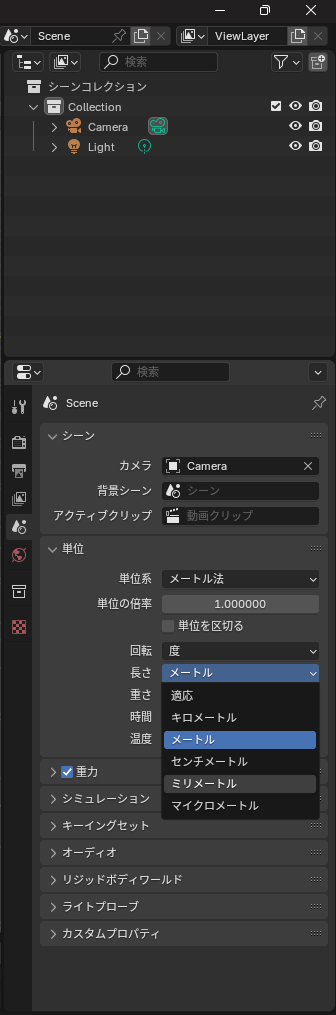
次に、長さ(Length)や質量(Mass)のオプションも自分のプロジェクトに応じて設定します。
ステップ4: 精度の調整
必要に応じて、精度(Scale)を調整します。デフォルトの精度は「1.000」ですが、より細かい作業が必要な場合は数値を小さくすることで、より高精度なコントロールが可能になります。
ステップ5: 変更を確認
最後に、オブジェクトのサイズや距離を測定して、設定が正しく反映されているか確認します。正しく設定されていれば、選んだ単位で数値が表示されるはずです。
まとめ
Blenderの単位設定を変更することで、より正確で一貫性のあるモデリングが可能になります。プロジェクトごとに適切な単位を選んで作業を効率化しましょう。
